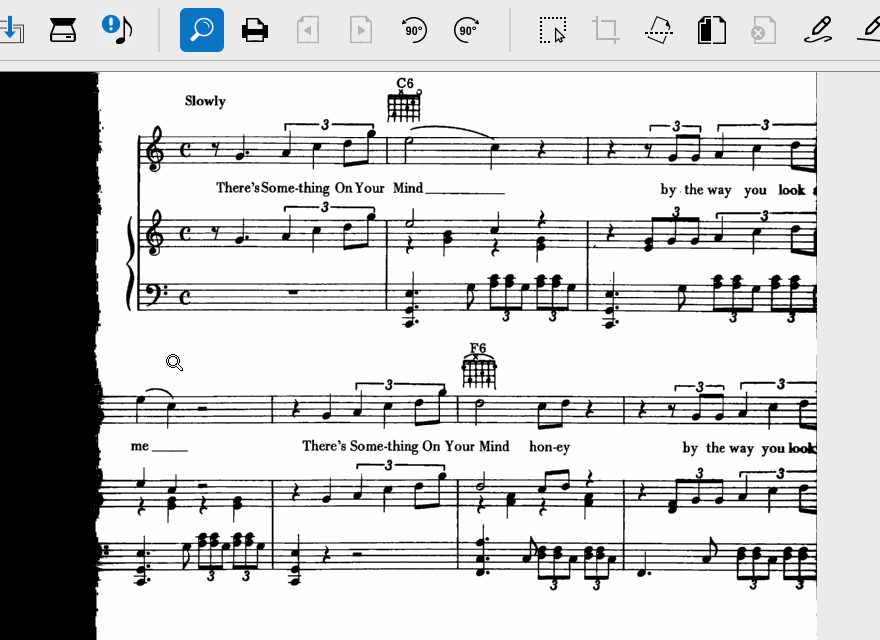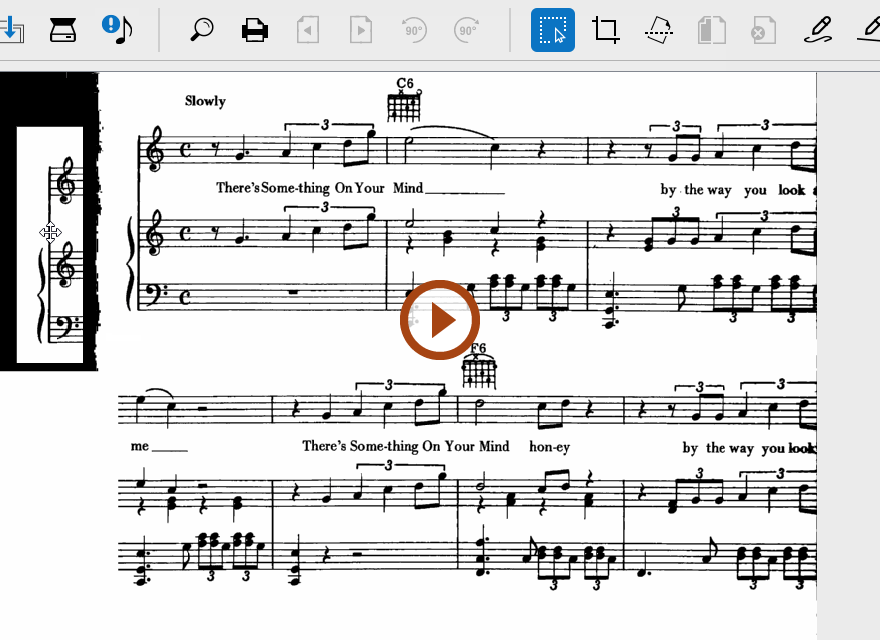Probleme, die der Bildeditor beheben kann
Richtiges Scannen ist enorm wichtig. Eine falsche Herangehensweise kann dazu führen, dass eine erfolgreiche Notenerkennung behindert oder sogar ganz verhindert wird. Zu den häufig gemachten Fehlern gehören etwa:
Problembeispiele und Lösungen …
Ist die Scannerabdeckung nicht ganz geschlossen und kommt es daher beim Scannen zu einem Lichteinfall, können insbesondere an den Rändern von Notenscans schwarze Flecken oder Flächen entstehen (s. u.). Überlagern diese Flächen nun die Anfänge gleich mehrerer Akkoladen, kann SmartScore bei der Erkennung dazu verleitet werden, diese als eine große und zusammengehörige Akkolade zu interpretieren. Da eine Trennung von Akkoladen nach dem Erkennungsvorgang nicht mehr möglich ist, müsste die fragliche Seite also neu gescannt werden.
Oder du versuchst im SmartScore-Bildeditor folgenden Lösungsansatz:
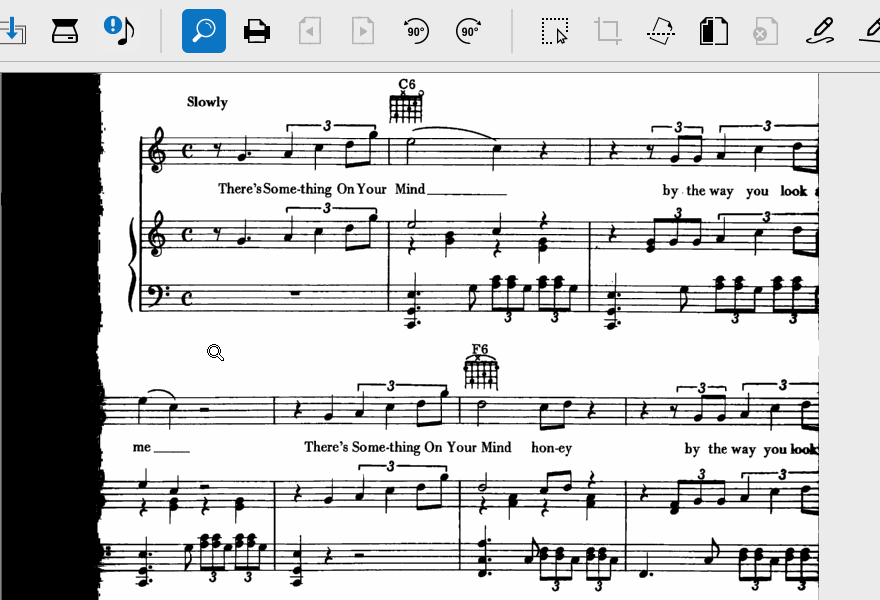
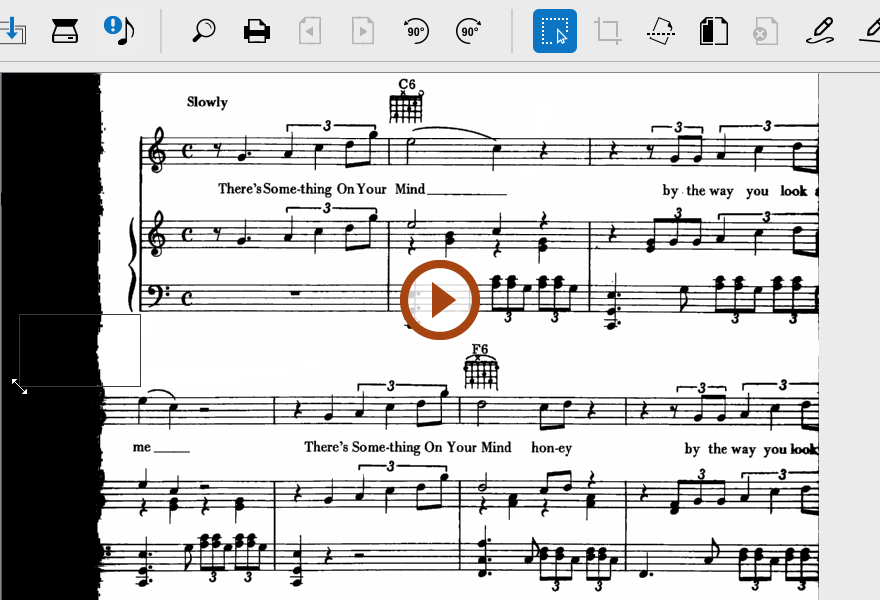
Wenn eine Klammer, die mehrere Systeme zu einer Akkolade verbindet, beim Scannen abgeschnitten wurde, wird SmartScore jede Notenzeile als "Einzelsystem" erkennen. Mit der Funktion Notensysteme neu verknüpfen lassen sich einzelne Systeme auch nach der Notenerkennung wieder zu einer Akkolade verbinden.
Alternativ dazu kannst du die Zeichnen- und Linien-Tools des Bildeditors dazu verwenden, um fehlende Systemverbindungen einfach im Bild zu nachzuzeichnen. So geht es:
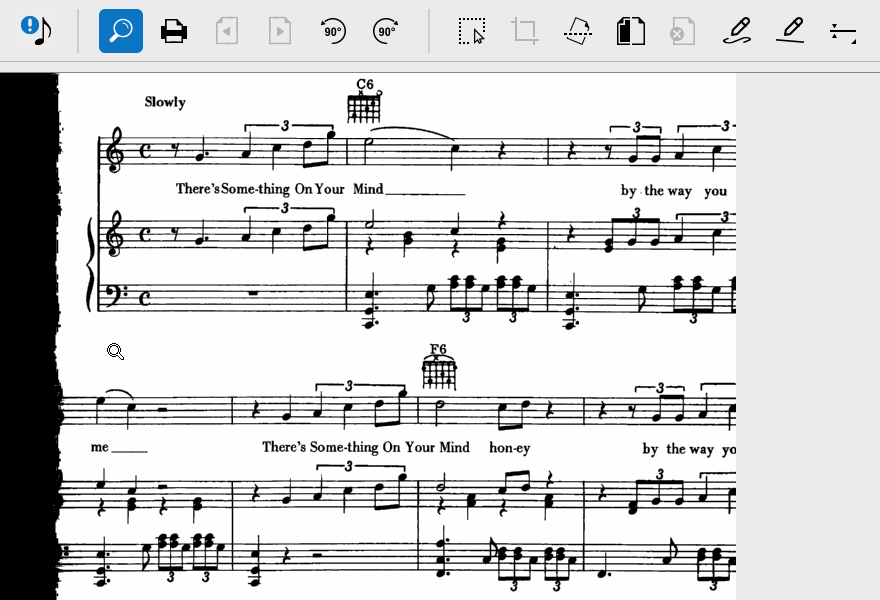
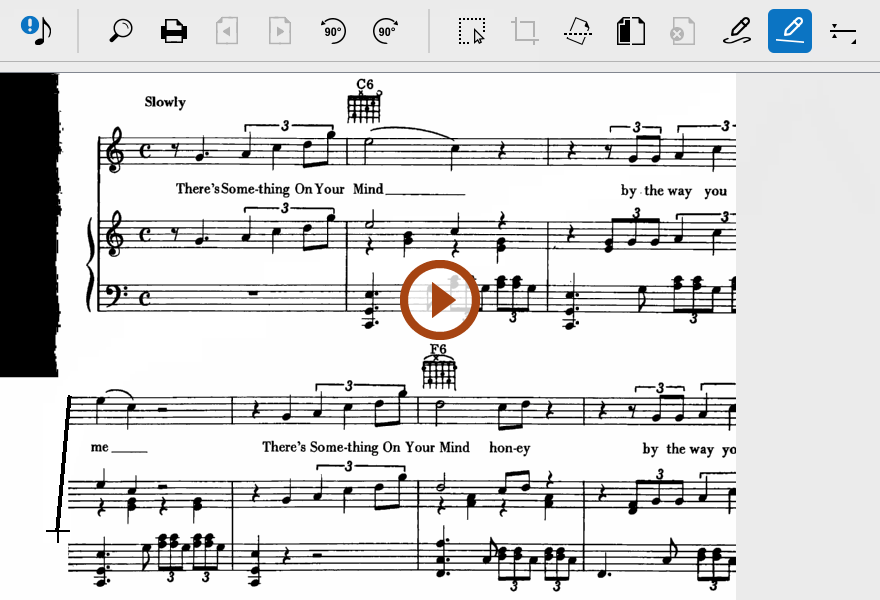
Wurde beim Scannen der linke Seitenrand abgeschnitten, so dass nicht nur Systemverbindungen oder Akkoladenklammern, sondern auch Schlüssel, Takt- und Tonartangaben fehlen? Das wäre im Hinblick auf die Notenerkennung natürlich fatal.
Um eine solche Notenseite noch "retten" und verwenden zu können, kommt folgender Lösungsansatz in Frage. Dabei kopierst du die fehlenden Elemente von einer anderen Seite oder Stelle und fügst diese - wie beim Arbeiten in einem Grafikprogramm - dort ein, wo sie fehlen.